Cantitatea de celule de culoare în Excel
Așa cum am scris mai devreme. lucru profesionale în Excel, mai devreme sau mai târziu, vă va duce la a fi nevoie să scrie propriile funcții. Destul de des utilizatorii „vopsea“ celula în culori diferite. În cazul în care, atunci este necesar să însumați valorile din celulele selectate, apoi, din păcate, nu există nici o astfel de funcții standard Excel. Cu toate acestea, cantitatea de celule de culoare în Excel pot fi găsite!
cod mic VBA va rezolva problemele. Pentru a facilita percepția a ceea ce va urma, deschideți Excel fișierul (este ambalat într-un Zip, ca locațiile de fișiere online, care contin macro-uri dezactivate).
1. Asigurați-vă că printre lamelele de pe panglica Excel, există o „Producător“:
Descărcați notă cantitatea de culoare în format Word
Descărcați notă cantitatea de culoare în format pdf
2. În cazul în care o astfel de filă, nu se poate vedea, faceți clic pe Officev colțul din stânga sus și apoi butonul «Excel Options":
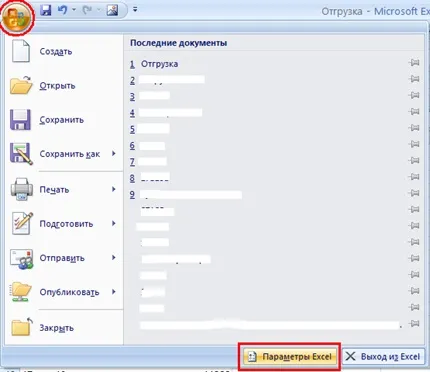
3. În fereastra „Excel Options“ tab-ul „de bază“ și a pus o bifă în meniul „Developer Afișare pe bandă.“ faceți clic pe OK

4. Crearea unei game de lucru Excel de valori; Paint câteva celule:
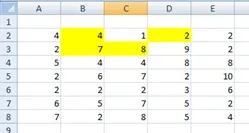
5. Faceți clic pe fila Dezvoltator, apoi faceți clic pe VisualBasic:
6. Deschizi fereastra VBA care conține fereastra VBAProject:
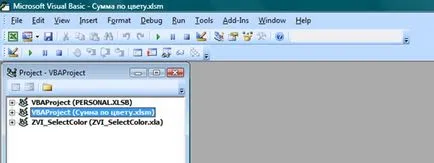
7. Dacă fereastra de pe ecran VBAProjectnet
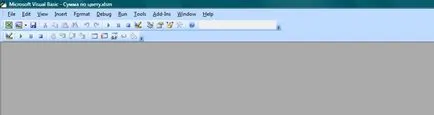
click pe meniul View - Project Explorer:
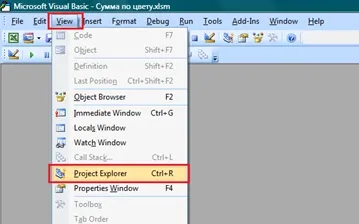
8. Dacă doriți să utilizați codul VBA generat în orice Excel-fișier, trebuie să-l scrie în VBAProject, referindu-se la Personal.xlsb. Dacă doriți să aplicați codul într-un singur fișier cu care lucrați, salvați codul în fișierul, acesta VBAProject`e (în acest caz, cantitatea de tsvetu.xlsm):
9. Să presupunem că v-ați decis să creeze funcții care vor fi folosite mai târziu în fișiere diferite. Faceți clic dreapta pe VBAProject (Personal.xlsb) și selectați Inserare - Modul
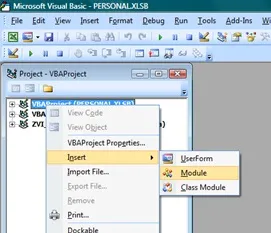
Veți vedea o fereastră nouă modul în care doriți să transferați codul:
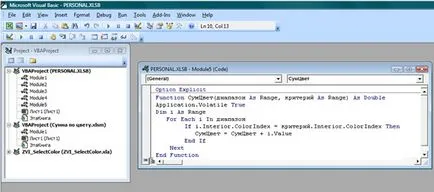
Numărul de modulul (o am 5) va depinde de numărul de module create anterior.
Cateva cuvinte despre codul:
SumTsvet Function (gama AsRange, criteriul AsRange) AsDouble / Setează o SumTsvet funcție personalizată numită cu doi parametri: gama și însumare criteriu - celula care este definit prin valori de culoare care celulele rezumate.
Application.Volatile Adevărat / va face funcția noastră recalculat pentru orice modificare a valorii oricare dintre celulele de pe foaia de lucru
Dim i AsRange / defini o variabilă i, ca o serie de celule
Următorul ciclu:
Pentru Eachi în gama / Pentru toate celulele din intervalul selectat
Dacă i.Interior.Color = kriteriy.Interior.Color Apoi / color Daca celulele coincide cu criteriul
SumTsvet = SumTsvet + i.Value / adăugați valoarea stocată în celula din suma
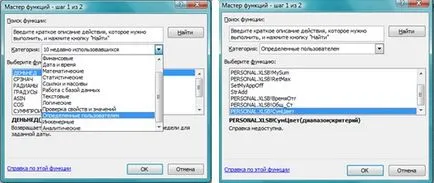
11. fereastra Expert Function arată la fel ca și pentru funcțiile standard Excel

Vreau să vă atrag atenția asupra două caracteristici ale SumTsvet:
- Dacă modificați valoarea într-una din celulele se recalculează automat valorile funcției SumTsvet. Dacă schimbați doar culoarea celulei. recalculare automată nu se va întâmpla. Apăsați F9.
- Din păcate, funcția nu funcționează în cazul în care celulele sunt colorate folosind formatarea condițională. Această limitare poate fi depășită prin aplicarea regulilor utilizate în formatarea condițională în SUMIF și SUMIFS. Pentru detalii, a se vedea. Count și suma de celule care îndeplinesc criteriile de formatare condiționată
- KolTsvet - determină numărul de celule de culoare selectate
- SumNeTsvet - definește suma valorilor din celulele selectate cu orice culoare (non-alb)
- KolNeTsvet - determină numărul de celule selectate (non-alb)